ある日突然、以前は普通に接続できていた社内サーバに接続できなくなってしまうことがあります。
長期の出張から戻った人のパソコンだったり、共用の使用頻度がそれほど高くないパソコンだったりしますが、サーバ側には一切の変更もしておらず、また、そのパソコンからは、他の社内PCにも接続できなくなっています。
そういう場合に、下図のようなメッセージが出ていないでしょうか?
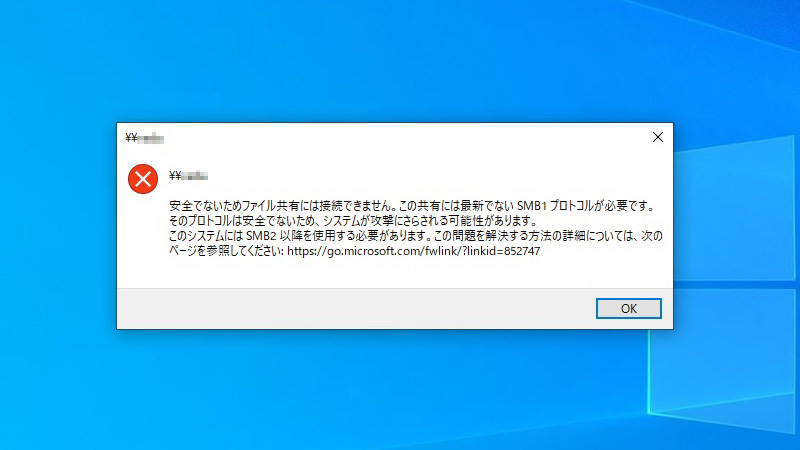
このメッセージが出てサーバ接続できない場合、SMB1.0の設定が無効にされているのが原因です。
SMBが無効にされてしまう原因
SMB(Server Message Block)というのは、windowsが標準で使用しているファイル共有プロトコルです。
このプロトコルが有効でないとサーバに接続できないのですが、ある程度の長期間使われない場合、自動で無効化されてしまいます。
一般的には、電源が入っているのに一定期間SMBが使用されない(サーバ接続されない)場合に自動でされるということのようですが、4ヵ月ほど電源を入れずに置いていたパソコンでも同様のことが発生した事例があります。
また、新規セットアップしたPCや、windows10を再インストールした場合にも、初期値で無効にされているようです。
SMB有効化の手順
SMBの設定は、以下の手順で有効にできます。

「コントロールパネル」を開き、「カテゴリ」から「プログラム」を選択します。
(デスクトップ上の「コントロールパネル」アイコンを出す方法は、関連記事:「デスクトップにPCやネットワークのアイコンを出す方法」参照)
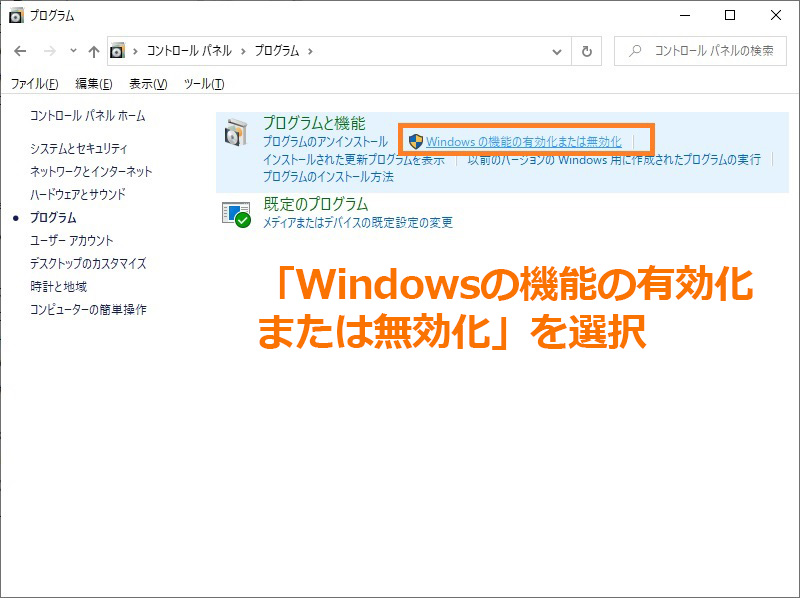
「プログラムのアンインストール」の横にある、「Windowsの機能の有効化または無効化」を選択します。
(「プログラムのアンインストール」画面内にも、「Windowsの機能の有効化または無効化」リンクが設置されています)
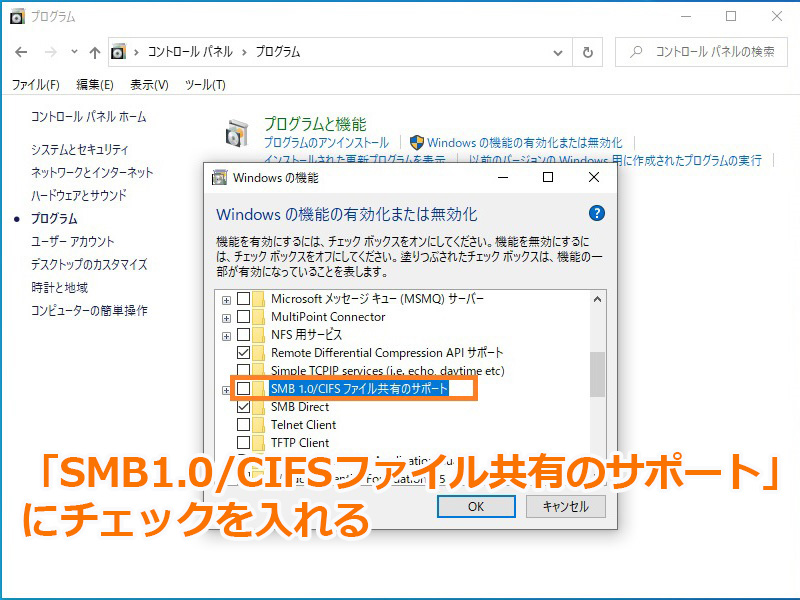
小窓で開く「Windowsの機能の有効化または無効化」画面内にある、「SMB1.0/CIFSファイル共有のサポート」チェックが外れていると思いますので、そのチェックを入れてOKボタンを押します。
OKを押してから、SMBプロトコルのインストール処理が終わるまで、若干時間がかかります。

処理が終了すると、再起動を促すダイアログが出ます。
再起動後にサーバに接続可能となります。
